訓練
模組
Explore advanced configuration methods - Training
This module describes how administrators can activate Windows clients at scale and use Group Policy and PowerShell to apply configuration settings to groups of Windows clients.
作者:Mark Russinovich
發佈時間:2022 年 9 月 29 日
 下載 BgInfo (2.2 MB)
下載 BgInfo (2.2 MB)
從 Sysinternals Live 立即執行。
您有多少次走到辦公室中的系統,以及有多少次需要按一下數個診斷視窗以提醒自己其設定的重要層面,例如其名稱、IP 位址或作業系統版本? 如果您管理多部電腦,則可能需要 BGInfo。 其會自動在桌面背景上顯示 Windows 電腦的相關資訊,例如電腦名稱稱、IP 位址、Service Pack 版本等等。 您可以編輯任何欄位以及字型和背景色彩,以及將它放入 Startup 資料夾,讓它在每次開機時執行,甚至將它設定成顯示為登入畫面的背景。
因為 BGInfo 只會撰寫新的桌面點陣圖並結束,所以您不需要擔心其耗用系統資源或干擾其他應用程式。
Sysinternals BgInfo
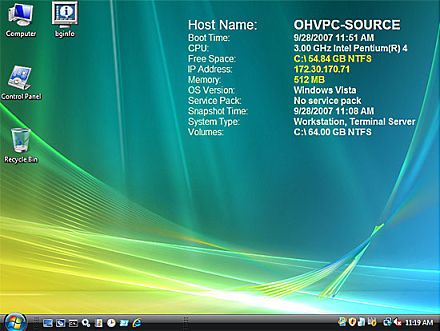
如需使用 BgInfo 的基本資訊,請參閱 Mark 的 Windows IT Pro MagazinePower Tools 文章。 如果您有疑問或問題,則請造訪 Sysinternals BgInfo 論壇。
將 BGInfo 放入您的 Startup 資料夾,即可確保每次開機時都會顯示最新的系統資訊。 在您已安排要顯示的資訊之後,請使用命令列選項 /timer:0 來更新顯示,而不顯示對話方塊。
您也可以使用 Windows 排程器來定期執行 BGInfo,以確保長時間執行的系統保持最新資訊。
如果您建立 BGInfo 設定檔案 (使用 [檔案] | [儲存設定] 功能表項目),則可以新增 /I<path> 或 /iq<path> 命令列選項,以在其他系統上自動匯入和使用這些設定。
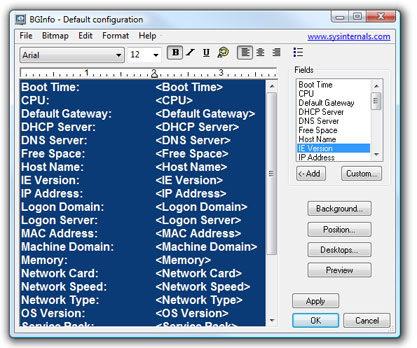
當您執行 BGInfo 時,會顯示其預設桌面背景的外觀和內容。 如果保持不變,則會自動套用這些設定,並在其 10 秒倒數計時器到期之後結束。
選取任何按鈕或功能表項目將會停用計時器,以讓您自訂背景資訊的版面配置和內容。
如果您想要 BGInfo 編輯或使用檔案中所儲存的設定 (而不是登錄中所儲存的預設設定),則請在命令列上指定檔案的名稱:
BGInfo MyConfig.bgi
欄位:選取桌面上出現的資訊和其顯示順序。 針對網路欄位 (NIC、IP、MAC 等等),會針對系統上的每張網路卡建立個別的項目。 使用 [自訂] 按鈕來新增您自行定義的特殊資訊。
背景:選取要用於背景的色彩和/或桌布。 如果您選取 [複製現有設定] 選項,則 BGInfo 將會使用已登入使用者目前所選取的任何資訊。 此選項可讓終端使用者個人化其桌面,同時仍然顯示 BGInfo 資訊。
位置:選取畫面上要放置文字的位置。 如果一些項目很長 (例如一些網路卡名稱),則您可以使用 [將行限制為] 項目來進行包裝。 [補償工作列位置] 核取方塊會調整文字的位置,以確保工作列未蓋到它。 [多監視器設定] 按鈕可讓您指定應該如何處理連結至單一主控台的多個監視器。
桌面:選取套用設定時所更新的桌面。 根據預設,只會變更 [使用者桌面] 桌布。 [啟用主控台使用者的登入桌面] 選項會指定在任何人登入系統之前,應該在所呈現的登入桌面上顯示桌布。 在 Windows 95/98/ME 系統上,相同的桌面會用於使用者和登入畫面,因此此選項沒有作用。 啟用 [終端機服務使用者的登入桌面] 選項會指定應該在終端機服務登入畫面上顯示桌布。 此選項僅適用於執行終端機服務的伺服器。
預覽:顯示將在套用至您系統時顯示的背景。
這些選項可控制點陣圖的產生方式、其所在位置,以及如何匯入/匯出設定。
檔案 | 開啟:開啟 BGInfo 設定檔案。
檔案 | 另存新檔:將目前 BGInfo 設定的複本儲存至新檔案。 建立之後,您可以讓 BGInfo 稍後使用檔案,方法是只在命令列上指定該檔案,或使用 [檔案] | [開啟] 功能表選項。
檔案 | 重設預設設定:移除所有設定資訊,並將 BGInfo 重設為其預設 (install-time) 狀態。 如果您無法判斷如何復原變更,或 BGInfo 對點陣圖的目前狀態感到困惑,則請使用此項目。
檔案 | 資料庫:指定 .XLS、.MDB 或 .TXT 檔案,或 BGInfo 應該用來儲存其所產生資訊之 SQL 資料庫的連接字串。 使用此項目來收集網路上一或多個系統的歷程記錄。 您必須確定所有可存取檔案的系統都已安裝相同版本的 MDAC 和 JET 資料庫支援。 建議您至少使用 MDAC 2.5 和 JET 4.0。 如果指定 XLS 檔案,則檔案必須已經存在。
如果您想要讓 BGInfo 更新資料庫,而不修改使用者的桌布,則可以在 [桌面] 對話方塊中取消選取所有桌面;BGInfo 仍然會更新資料庫。
點陣圖 | 256 色:將點陣圖限制為 256 種色彩。 此選項會產生較小的點陣圖。
點陣圖 | 高彩/全彩:建立 16 位元或 24 位元色彩點陣圖。
點陣圖 | 符合顯示:建立色彩深度與顯示器相符的點陣圖。 因為使用者變更顯示器的色彩深度時未更新 BGInfo 所產生的點陣圖,所以您可能會看到具有一些點陣圖與顯示深度組合的未預期結果 (特別是文字和背景的遞色處理)。
點陣圖 | 位置:指定要放置輸出點陣圖檔案的位置。 在終端機服務伺服器上,應該將點陣圖放在每個使用者的唯一位置。
編輯 | 插入影像:可讓您將點陣圖影像插入至輸出。 因為 BGInfo 的設定資訊儲存在登錄中,而且 Windows 限制登錄值的大小,所以您可能會在插入較大影像時遇到錯誤。 在 Windows 9x/Me 系統上,限制為 16K,而在 NT/2000/XP 系統上,限制為 64K。
| 參數 | 描述: |
|---|---|
| <path> | 指定要用於目前工作階段的設定檔案名稱。 按 [確定] 或 [套用] 時,會自動將設定的變更儲存回檔案。 如果此參數不存在,則 BGInfo 會使用登錄中目前使用者 ("HKEY_CURRENT_USER\Software\Winternals\BGInfo") 下方所儲存的預設設定資訊。 |
| /timer | 指定倒數計時器的逾時值 (秒)。 指定零將會更新顯示器,而不顯示設定對話方塊。 指定 300 或以上的秒數會完全停用計時器。 |
| /popup | 讓 BGInfo 建立包含所設定資訊的快顯視窗,而不更新桌面。 資訊的格式與在桌面上顯示的方式完全相同,但會改為位於適合的視窗中。 使用此選項時,未更新歷程記錄資料庫。 |
| /silent | 隱藏錯誤訊息。 |
| /taskbar | 讓 BGInfo 將圖示放在工作列的狀態區域中,而不更新桌面。 按一下圖示會導致所設定的資訊出現在快顯視窗中。 使用此選項時,未更新歷程記錄資料庫。 |
| /all | 指定 BGInfo 應該變更目前已登入系統之任何和所有使用者的桌布。 此選項適用於終端機服務環境,或排定在數個人員所使用的系統上定期執行 BGInfo 時 (請參閱下面的<使用排程>)。 |
| /log | 讓 BGInfo 將錯誤寫入至指定的記錄檔,而不產生警告對話方塊。 這適用於追蹤在排程器下方執行 BGInfo 時所發生的錯誤。 |
| /rtf | 讓 BGInfo 將其輸出文字寫入至 RTF 檔案。 包含所有格式化資訊和色彩。 |
 下載 BgInfo] (2.2 MB)
下載 BgInfo] (2.2 MB)
從 Sysinternals Live 立即執行。
執行於:
訓練
模組
Explore advanced configuration methods - Training
This module describes how administrators can activate Windows clients at scale and use Group Policy and PowerShell to apply configuration settings to groups of Windows clients.